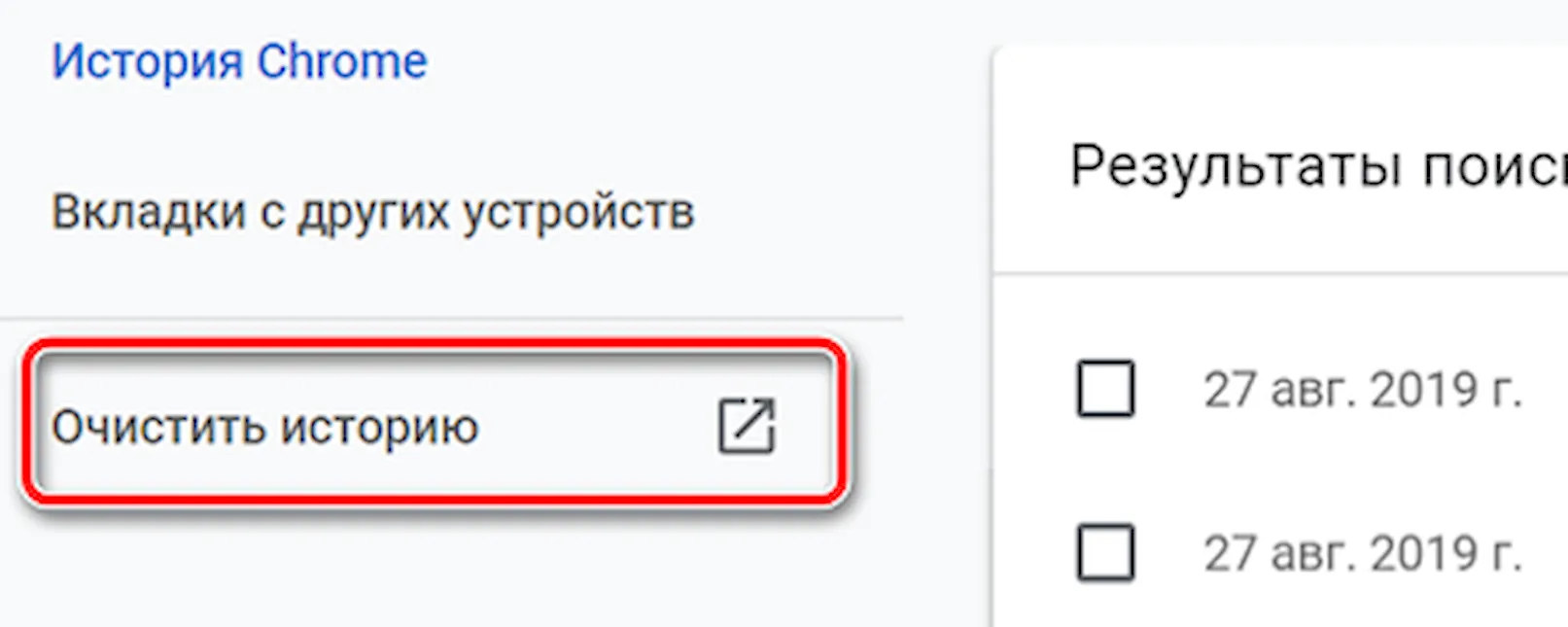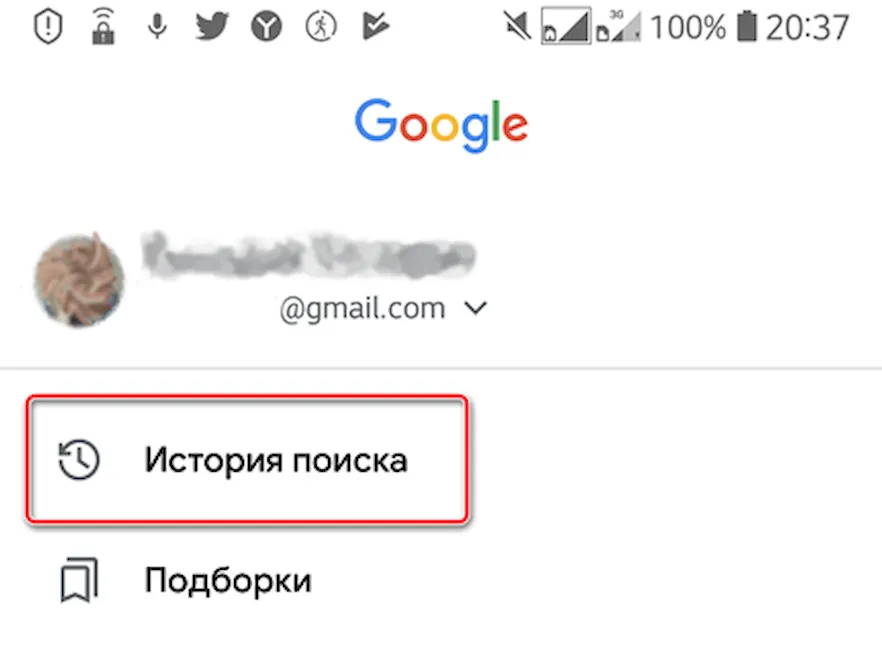Незважаючи на те, скільки ви використовуєте сервіси Google, ви маєте повний контроль над історією пошуку. Виконайте наведені нижче інструкції, щоб дізнатися, як видалити історію Google зі свого облікового запису Google, веб-браузера Google Chrome або програми Google.
Очищення історії пошуку Google не означає, що Google автоматично видаляє зібрані дані про ваші пошуки. Google, як і раніше, зберігає записи про те, як і коли ви використовуєте певні функції, навіть коли ви видаляєте деталі своєї діяльності. Якщо ви видалите пошуковий запит зі свого облікового запису , Google все одно дізнається, що ви знайшли, але не зовсім те, що шукали.
Зміст
Як видалити історію пошуку з облікового запису
- Відвідайте myaccount.google.com у веб-браузері або браузері для мобільних пристроїв і увійдіть до свого облікового запису Google, якщо ви ще не ввійшли.
- Виберіть категорію «Дані та персоналізація» ліворуч, потім прокрутіть вниз до «Дії та хронологія» і перейдіть до Мої дії .

- Щоб очистити всю історію пошуку Google, виберіть три вертикальні точки у верхньому правому куті екрана, а потім виберіть пункт «Видалити дії за певний період».

- Виберіть стрілку списку , що розкривається під пунктом «Видалити за датою: сьогодні» і змініть її на «Весь час».
- Натисніть Видалити .
- Якщо ви бажаєте видалити окремі елементи активності пошуку Google, просто прокрутіть сторінку «Мої дії», щоб знайти елемент пошуку, який ви бажаєте видалити. Крім того, ви можете використовувати поле “Пошук” або параметр “Фільтрувати за датою та продуктом” вгорі, щоб знайти конкретний елемент пошуку.
- Виберіть три вертикальні точки у правому верхньому куті елемента, потім виберіть Видалити , щоб очистити його.
Очистити історію пошуку у браузері Chrome
- Відкрийте веб-браузер Chrome на настільному комп’ютері або ноутбуку.
- Виберіть три вертикальні точки у верхньому правому куті вашого браузера.
- Виберіть Історія зі спадного меню, а потім знову виберіть Історія з підменю.
- Щоб очистити всю історію пошуку за певний час, оберіть «Очистити історію» у лівій частині екрана.

- На вкладці виберіть стрілку вниз поряд з Тимчасовий діапазон і виберіть Все час в розкривному меню, щоб очистити історію. При бажанні зніміть прапорці з будь-якого з пунктів нижче, якщо ви хочете зберегти їх.
- Натисніть синю кнопку Видалити дані .
- Щоб видалити окремі елементи пошуку, поверніться на вкладку історії та прокручуйте список вниз або скористайтеся полем пошуку у верхній частині, щоб знайти елемент, який ви хочете видалити.
- Виберіть три вертикальні точки праворуч від нього.
- Виберіть Видалити з історії .
Очистити історію з браузера Chrome на Android
- Відкрийте програму веб-браузера Chrome на Android.
- Якщо пристрій працює на новій операційній системі Android, ви можете провести вгору по адресному рядку знизу, а потім натиснути «Історія». Якщо ваш пристрій працює в старішій операційній системі, натисніть три вертикальні точки у верхньому правому куті, а потім натисніть «Історія».
- Якщо ви бажаєте очистити всю історію пошуку, натисніть Очистити історію…

- Натисніть стрілку вниз поряд з Тимчасовим діапазоном та виберіть Постійно . За бажання зніміть прапорці з будь-якого з наведених нижче пунктів, якщо ви не хочете їх очищати.
- Натисніть Видалити дані в нижньому правому куті.
- Якщо ви бажаєте видалити окремі елементи пошуку зі своєї історії, поверніться на вкладку «Історія» і прокрутіть вниз, щоб знайти елемент, або торкніться збільшувального скла , щоб знайти елемент.
- Натисніть x праворуч від нього, щоб очистити його.
Очистіть історію пошуку в браузері Chrome на iOS
- Відкрийте програму веб-браузера Chrome на своєму iPhone або iPad.
- Натисніть три горизонтальні точки в нижньому меню.
- Натисніть Історія у підменю.
- Щоб очистити всю історію пошуку, натисніть “Очистити дані браузера” внизу.
- На наступній вкладці переконайтеся, що ви побачили історію відвідувань. Якщо це не так, натисніть на неї, щоб додати галочку. За бажанням натисніть, щоб перевірити чи зняти галочку з будь-якого з пунктів нижче.
- Натисніть червону кнопку Очистити дані браузера .
- Якщо ви хочете, щоб очистити окремі елементи пошуку з історії, поверніться до вкладки історії вкладці та натисніть Edit у нижньому правому кутку.
- Прокрутіть вниз або знайдіть об’єкт, який ви хочете очистити, а потім натисніть на кружок поруч із ним, щоб додати галочку.
- Натисніть Видалити в нижньому лівому кутку.
- Натисніть Готово у верхньому правому кутку.
Очистити історію пошуку з Google на Android
- Відкрийте програму Google на вашому пристрої Android .
- Натисніть ще в нижньому меню.
- Натисніть Історія пошуку .

- На цьому етапі ви потрапите на ту саму веб-сторінку, що й вище, тільки на Android-пристрої. Виконайте самі кроки, щоб видалити свою активність.